Elimină virusul Aesir (Instrucţiuni de înlăturare)
Ghid de înlăturare a viruşilor Aesir
Ce este Virusul de tip ransomware Aesir?
Virusul Aesir este o altă versiune a ransomware-ului Locky
Ransomware-ul Aesir este dovada precum că dezvoltatorii virusului Locky sunt motivaţi şi nu au de gând să se oprească din a-şi actualiza periculosul malware. De la apariţia lui din 2016, malware-ul a fost actualizat de mai multe ori. A durat puţin mai mult de o lună până când a apărut ransomware-ul Thor, iar acum virusul Aesir a început să se răspândească şi să dăuneze fişierelor personale. Versiunea recentă a malware-ului are multe similarităţi cu Thor; cu toate acestea, diferenţa constă din noua extensie de fişier adăugată datelor criptate: în loc de extensia .thor, adaugă extensia .aesir. Din acest motiv, malware-ul este cunoscut şi ca virusul cu extensia de fişier .aesir. Similar lui Odin, Heimdall, Zepto şi a altor versiuni de ale lui Locky, aceasta de asemenea criptează date utilizând acelaşi set de cifri sofisticaţi, RSA-2048 şi AES-128. Pe parcursul criptării, malware-ul va modifica numele fişierelor şi le va redenumi cu rânduri de caractere la întâmplare, şi va adăuga noi extensii de fişiere. Deci, după criptare, exemplu.jpg poate arăta precum D2DJY3Y6-6L54-DD34-6H76-5B154054HQ32.aesir. După criptarea fişierului, virusul Aesir va lăsa două fişiere “([random_number])-INSTRUCTION.html” şi “([random_number])-INSTRUCTION.bmp”. Fişierul BMP devine noua imagine de pe ecran şi oferă instrucţiuni de unde victima poate găsi nota de recompensă în format HTML. Ultimul document include toate informaţiile necesare despre criptarea datelor. Mai mult, victimele află că este imposibil de restaurat fişierele corupte, doar în cazul în care nu aleg să achite recompensa de 0.5 Bitcoins (aproximativ 360 de dolari). Pentru a plăti recompensa, utilizatorii trebuie să instaleze browserul Tor şi să acceseze website-ul Locky Decryptor. Trebuie să transfere banii într-un portofel Bitcoin unic, şi imediat după ce plata este efectuată, ar trebui să utilizeze unealta de decriptare.
Din nefericire, utilizatorii încă nu îşi creează copii de rezervă ale fişierelor, deci atacurile ransomware par oribile deoarece aceştia îşi pierd toate înregistrările personale. Din acest motiv, plata recompensei pare singura opţiune. Totuşi, vrem să vă descurajăm din a transfera Bitcoins criminalilor cibernetici. Este posibil ca unealta lor de decriptare să nu funcţioneze sau odată cu decriptarea fişierelor puteţi instala un alt malware. Reţineţi că escrocii pot aranja un alt atac, deoarece aţi plătit suma necesară de bani, şi cu speranţa că o veţi face şi a doua oară. Vă recomandăm să iniţiaţi eliminarea lui Aesir imediat după ce aflaţi despre atac. La sfârşitul acestui articol, vă oferim instrucţiuni despre cum puteţi elimina automat Aesir, utilizând FortectIntego sau o altă unealtă de eliminare malware, profesională.
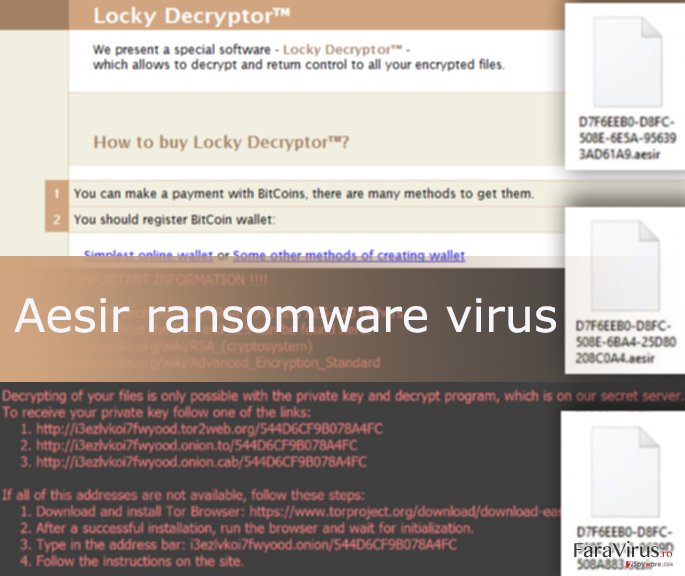
Virusul de tip ransomware Aesir are o altă funcţie unică. Virusul nu trebuie să contacteze serverele de comandă şi control pentru a primi cheile de criptare a datelor. Această versiune de malware utilizează serverul C2, şi principala grijă este că programele antivirus nu pot identifica această activitate ransomware. Într-adevăr, noua versiune Locky a devenit mai periculoasă, mai puternică şi mai greu de evitat.
Cum pot fi infectat cu acest ransomware?
Dezvoltatorii virusului Aesir utilizează unele tehnici de distribuţie; totuşi, cea mai populară rămâne prin intermediul ataşamentelor de email, maliţioase. Criminalii cibernetici răspândesc fişiere infectate în formate JS, VBS şi ZIP. Aceştia au lansat diverse campanii care înşeală utilizatorii să deschidă facturi false, menţionări, notificări de eşec la trimitere şi alte documente „importante”. Criminalii pot trimite un email care informează despre o comandă de pe Amazon trimisă sau alte mesaje asociate cumpărăturilor online. Una dintre campaniile de distribuire malware, recent descoperită, pretinde că este o victimă a furnizorului serviciului de internet. Email-ul pretinde că din calculatorul victimei a fost trimis spam şi utilizatorilor li se cere să verifice autentificările ataşate. Înregistrările false sunt incluse într-un fişier .zip, numit _[target_name].zip. Totuşi, acea arhivă cupride fişierul executabil al malware-ului.
Cu toate acestea, recent, dezvoltatorii lui Locky au reuşit să treacă de securitatea Facebook şi să înceapă să răspândească malware-ul Aesir pe această reţea de socializare. Virusul este distribuit prin intermediul unui fişier SVG maliţios. Dacă victima apasă pe o imagine falsă, el sau ea este redirecţionat către un website ce arată identic cu Youtube. Aici, i se cere să instaleze un anumit plugin, şi dacă ei sunt de acord cu acest lucru, vor instala Nemucod – un troian responsabil pentru instalarea şi executarea virusului Aesir.
Sunt posibile eliminarea ransomware-ului Aesir şi decriptarea fişierelor?
Virusul Aesir aparţine grupului de cei mai periculoşi viruşi de tip ransomware; totuşi, eliminarea acestuia este posibilă. Nu luaţi în considerare eliminarea manuală a acestui virus, deoarece este o infecţie cibernetică complicată, care îşi poate ascunde componentele maliţioase sub nume ce par sigure, şi puteţi şterge accidental fişiere importante ale sistemului. Iniţiaţi eliminarea lui Aesir cu ajutorul unui antivirus profesional sau cu a programelor antimalware. Vă recomandăm să finalizaţi această sarcină utilizând FortectIntego sau SpyHunter 5Combo Cleaner. Înainte de a instala una dintre aceste unelte, aruncaţi o privire asupra instrucţiunilor de mai jos. Această variantă de malware poate preveni instalarea, actualizarea sau accesarea uneltelor de securitate. În acest caz, trebuie să vă reporniţi calculatorul în Safe Mode with Networking şi să urmaţi instrucţiunile. Reţineţi că uneltele de eliminare malware pot doar să elimine virusul Aesir; nu pot restaura sau decripta fişierele corupte. Din nefericire, cercetătorii de malware nu au reuşit încă să creeze o unealtă de decriptare gratuită. Între timp, puteţi să vă recuperaţi fişierele utilizând copiile de rezervă. Dacă nu le aveţi, încercaţi metodele adiţionale de recuperare fişiere, ce sunt prezentate mai jos.
Manual de înlăturare a virusului Aesir
Înlăturaţi Aesir utilizând Safe Mode with Networking
-
Pasul 1: Reporniţi calculatorul pentru a Safe Mode with Networking
Windows 7 / Vista / XP- Apăsaţi Start → Shutdown → Restart → OK.
- Atunci când calculatorul dumneavoastră devine activ, începeţi apăsând de mai multe ori pe F8 până când observaţi fereastra Advanced Boot Options
-
Select Safe Mode with Networking from the list

Windows 10 / Windows 8- Apăsaţi butonul Power de pe ecranul de autentificare Windows. Acum ţineţi apăsat pe Shift, care se află pe tastatura dumneavoastră, şi apăsaţi pe Restart..
- Acum selectaţi Troubleshoot → Advanced options → Startup Settings şi în final apăsaţi pe Restart.
-
Imediat după ce calculatorul dumneavoastră devine activ, selectaţi Enable Safe Mode with Networking din fereastra Startup Settings.

-
Pasul 2: Înlătură Aesir
Autentificaţi-vă în contul infectat şi porniţi browserul. Descărcaţi FortectIntego sau un alt program anti-spyware sigur. Actualizaţi-l după care efectuaţi o scanare completă a sistemului şi înlăturaţi fişierele maliţioase care aparţin ransomware-ului şi finalizaţi înlăturarea lui Aesir.
În cazul în care ransomware-ul blockează Safe Mode with Networking, încercaţi următoarea metodă.
Înlăturaţi Aesir utilizând System Restore
-
Pasul 1: Reporniţi calculatorul pentru a Safe Mode with Command Prompt
Windows 7 / Vista / XP- Apăsaţi Start → Shutdown → Restart → OK.
- Atunci când calculatorul dumneavoastră devine activ, începeţi apăsând de mai multe ori pe F8 până când observaţi fereastra Advanced Boot Options
-
Select Command Prompt from the list

Windows 10 / Windows 8- Apăsaţi butonul Power de pe ecranul de autentificare Windows. Acum ţineţi apăsat pe Shift, care se află pe tastatura dumneavoastră, şi apăsaţi pe Restart..
- Acum selectaţi Troubleshoot → Advanced options → Startup Settings şi în final apăsaţi pe Restart.
-
Imediat după ce calculatorul dumneavoastră devine activ, selectaţi Enable Safe Mode with Command Prompt din fereastra Startup Settings.

-
Pasul 2: Resetaţi fişierele şi setările sistemului
-
Imediat ce apare fereastra Command Prompt, introduceţi cd restore şi apăsaţi pe Enter.

-
Acum tastaţi rstrui.exe şi apăsaţi din nou pe Enter..

-
Când apare o fereastră nouă, apăsaţi pe Next şi selectaţi punctul de restaurare care este înaintea infiltrării lui Aesir. După ce veţi face acest lucru, apăsaţi Next.


-
Acum apăsaţi pe Yes pentru a începe restaurarea sistemului.

-
Imediat ce apare fereastra Command Prompt, introduceţi cd restore şi apăsaţi pe Enter.
Bonus: Recuperaţi-vă datele
Ghidul prezentat mai sus v-ar putea ajuta să eliminaţi Aesir din calculatorul dumneavoastră. Pentru a vă recupera fişierele criptate, vă recomandăm să utilizaţi un ghid mai detaliat pregătit de către experţii noştri din securitate, faravirus.ro.Din nefericire, în acest moment nu există unelte de recuperare date, gratuite. Totuşi, nu vă recomandăm să plătiţi recompensa. Banii dumneavoastră vor fi o motivare pentru criminalii cibernetici să continue dezvoltarea de alte versiuni ale lui Locky. Dacă aveţi copii ale fişierelor, le puteţi recupera de acolo. Mai mult, puteţi încerca alte metode de recuperare, prezentate mai jos.
Dacă fişierele dumneavoastră au fost criptate de către Aesir, puteţi utiliza diverse metode pentru a le recupera:
Data Recovery Pro
Această unealtă profesională a fost creată pentru a localiza şi restaura fişiere lipsă sau şterse din greşeală. Totuşi, poate fi utilă pentru a recupera măcar câteva din fişierele criptate de către virusul de tip ransomware Aesir.
- Descărcare Data Recovery Pro;
- Urmaţi paşii din setările Data Recovery şi instalaţi programul în calculatorul dumneavoastră;
- Lansaţi-l şi scanaţi-vă calculatorul pentru fişierele criptate de către ransomware-ul Aesir;
- Recuperaţi-le.
În final, ar trebui să luaţi în considerare tot timpul protecţia împotriva cripto-ransomware-urilor. Pentru a vă proteja calculatorul de Aesir precum şi de alte ransomware-uri, utilizaţi un anti-spyware bun, precum FortectIntego, SpyHunter 5Combo Cleaner sau Malwarebytes.









